Tutorial passo passo dei 4 migliori rame WMV per ogni esigenza
Hai bisogno di regolare la dimensione del fotogramma del tuo video WMV per la condivisione sui social media? Oppure devi rimuovere oggetti indesiderati sui bordi? Qualunque sia la ragione, ritagliare i tuoi video WMV è l'opzione migliore ora. Per fortuna ci sei anche tu. Continua a scorrere per scoprire come puoi ritagliare WMV video online e anche offline. Ti forniremo una guida passo passo che potrai seguire con facilità. Allo stesso tempo imparerai di più sul WMV e su come aprirlo.
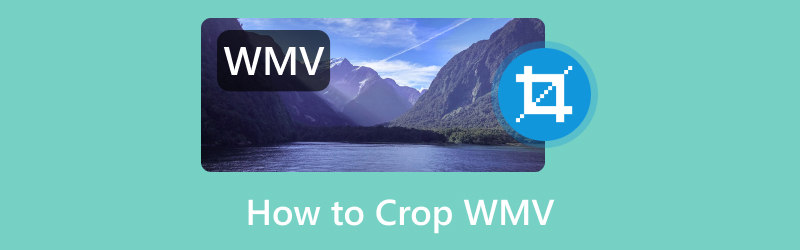
- ELENCO GUIDE
- Parte 1. Introduzione a WMV
- Parte 2. Come ritagliare video WMV
- Parte 3. Domande frequenti su come ritagliare WMV
Parte 1. Introduzione a WMV
Il mondo dei formati video può essere vasto e confuso. In questa parte ci concentreremo su un formato che potresti incontrare frequentemente, WMV o Windows Media Video. Scopri di cosa si tratta e come accedere ai suoi contenuti.
Cos'è WMV
Windows Media Video, ampiamente conosciuto come WMV, è uno dei formati di file video più utilizzati da molti. WMV è anche un formato contenitore video compresso creato da Microsoft. Ciò significa che questi file sono popolari per le loro dimensioni ridotte pur mantenendo una buona qualità video. Pertanto, è l'opzione migliore per lo streaming online e la condivisione su Internet. Supporta anche vari codec di compressione video, come Windows Media 7, 8, 9 e 9 Advanced Profile. Non solo, ma anche WMA e WMA Pro.
Come aprire WMV
Prima di passare ai diversi metodi per ritagliare un WMV, potresti chiederti come riprodurlo o aprirlo. L'apertura di un file WMV è generalmente semplice. Ciò è particolarmente vero sui sistemi basati su Windows in cui Windows Media Player è il lettore multimediale predefinito. Un altro lettore integrato che può essere utilizzato su Windows 10 e versioni successive è Film e TV.
Individua il file WMV sul tuo computer o dispositivo di archiviazione esterno.
Usando il mouse, fai doppio clic sul file WMV che hai trovato. Si aprirà e verrà riprodotto automaticamente su Windows Media Player o Film e TV.
In alternativa, puoi fare clic con il pulsante destro del mouse sul file WMV, scegliere Apri con e selezionare il lettore desiderato.
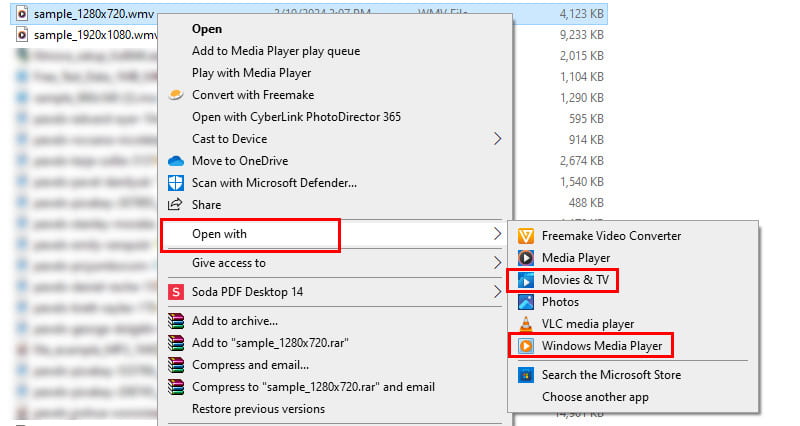
Parte 2. Come ritagliare video WMV
1. Ritaglia video WMV con ArkThinker Video Converter Ultimate
Sebbene il suo nome suggerisca che si tratti di un convertitore video, ha molto altro da offrire. Uno di questi è che ha la capacità di ritagliare i tuoi video. ArkThinker Video Converter Ultimate fornisce Video Cropper nella sua casella degli strumenti. Con esso, puoi regolare le proporzioni della tua clip senza troppi problemi. Detto questo, puoi anche ritagliare un file video WMV qui. Oltre a questo formato, supporta MP4, MOV, AVI, MKV e GIF. Inoltre, offre opzioni di proporzioni preimpostate oppure puoi personalizzarlo come desideri. Prima di salvare il file ritagliato, puoi controllarlo utilizzando la sezione di anteprima. In questo modo saprai cos'altro modificare. Senza ulteriori indugi, scopri come usarlo di seguito.
Ottieni il software ArkThinker Video Converter Ultimate tramite il pulsante Download in basso. Installalo e avvialo successivamente.
Vai alla scheda Casella degli strumenti. Quindi, guarda e scegli l'opzione Video Cropper. Nella finestra che si apre, fai clic sull'opzione più per aggiungere il file WMV.
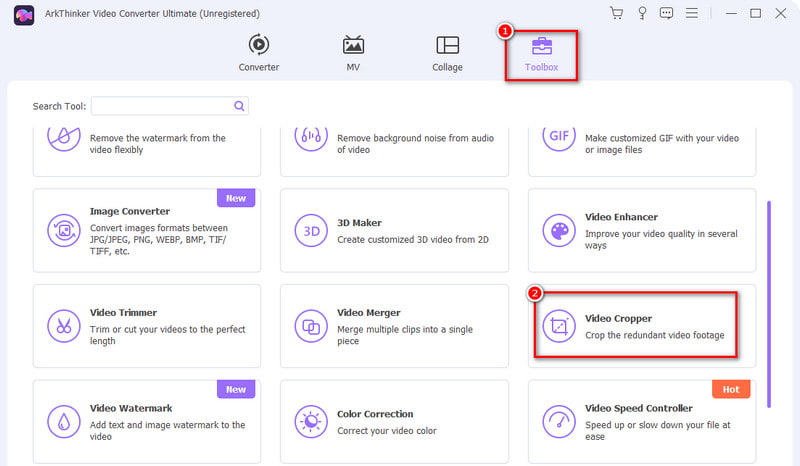
Nella finestra corrente, regola la casella di ritaglio in base alle tue preferenze. Puoi anche selezionare le proporzioni secondo necessità.
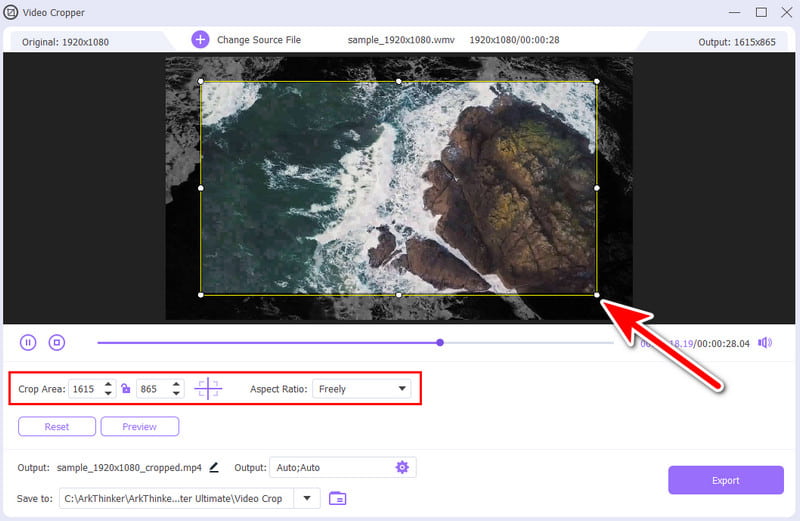
Una volta terminato, puoi modificare le impostazioni di output (facoltative) come formato, risoluzione e altro. Infine, seleziona Esporta per salvare il file WMV ritagliato.
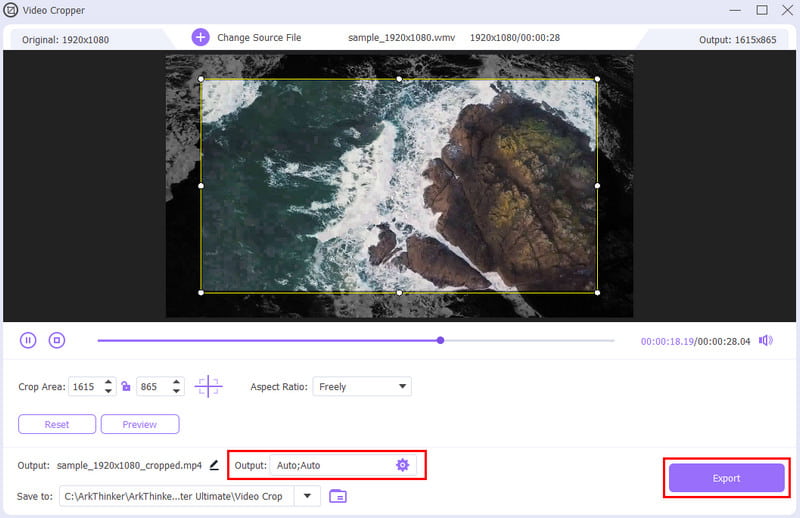
2. Ritaglia file WMV gratuitamente utilizzando ArkThinker Video Cropper online
Vuoi un metodo per ritagliare i file WMV online? ArkThinker Ritaglia video gratuito online ti ha coperto. È uno strumento basato sul web che ti consente di caricare un file WMV e ritagliarlo con precisione in base alle proporzioni preferite. Oltre alle regolazioni delle proporzioni, offre funzionalità per migliorare la tua esperienza di ritaglio. Puoi scegliere tra opzioni preimpostate per le dimensioni dei video dei social media più diffusi. Significa che puoi inserirli nei tuoi post di Facebook, YouTube Shorts, Instagram e altro ancora. Inoltre, questa piattaforma vanta un'elevata velocità di elaborazione, quindi non dovrai aspettare molto per salvare il tuo WMV ritagliato. Qui è possibile ritagliare anche altri formati, come MOV, MP4, FLV, VOB, ecc. Tutto questo è gratis! Se non vedi l'ora di scoprire come funziona, consulta i passaggi seguenti.
Visita l'ufficiale ArkThinker Ritaglia video gratuito online sito web. Fai clic sul pulsante Avvia ritaglio video per importare il video WMV che desideri ritagliare.
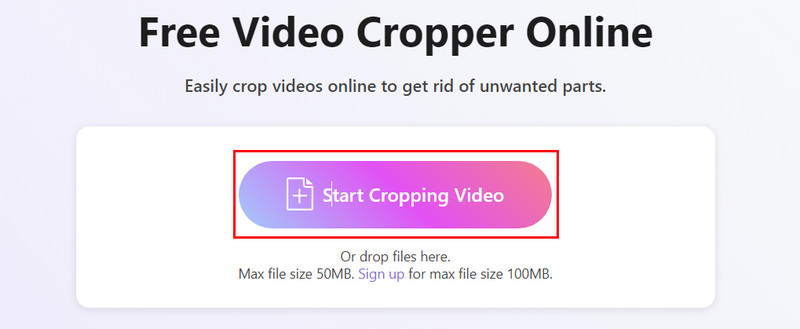
Scegli le proporzioni desiderate tra le opzioni fornite o personalizzale tu stesso. Fallo regolando la casella di ritaglio.
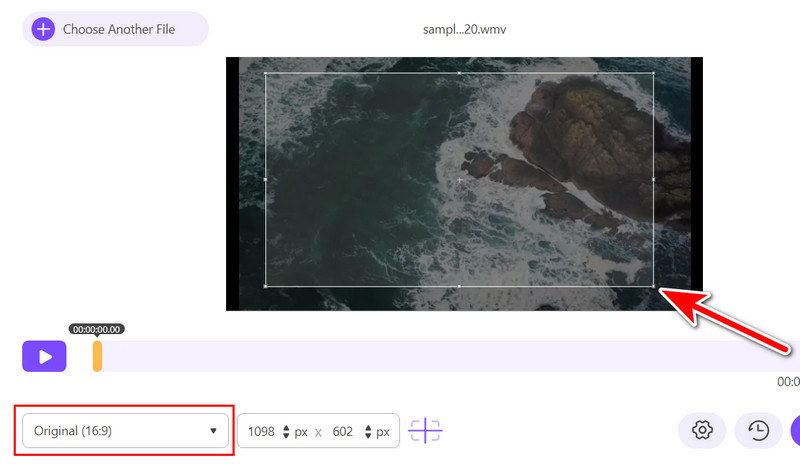
Utilizza il pulsante Impostazioni per regolare i parametri di output in base alle tue esigenze. Una volta soddisfatto, premi Ritaglia video per salvare il file.
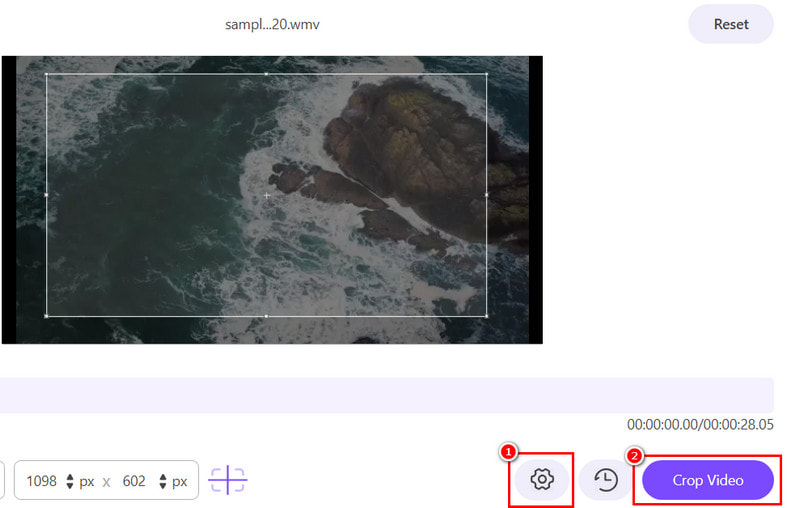
3. Ritaglia un video WMV con Ezgif
Piattaforma: Piattaforma basata sul Web
Un altro strumento che puoi utilizzare ritaglia il tuo video WMV è Ezgif. È una piattaforma online gratuita che consente il ritaglio di video e gestisce formati come WMV, MP4, AVI e così via. La sua funzione di ritaglio ti consente di definire l'area esatta che desideri mantenere utilizzando un'interfaccia drag-and-drop. Puoi anche impostare la larghezza e l'altezza per un maggiore controllo sulle proporzioni finali. Per vedere come farlo, di seguito è riportata la guida che puoi seguire.
Apri il tuo browser web preferito, cerca Ezgif e fai clic su Ritaglia file video online.
Successivamente, fai clic sul pulsante Scegli file che vedrai nella pagina corrente. Dopo aver scelto, fai clic sul pulsante Carica video.
Scegli il video Ritaglia dalla barra degli strumenti. Trascina il cursore del segno più per definire l'area di ritaglio desiderata.
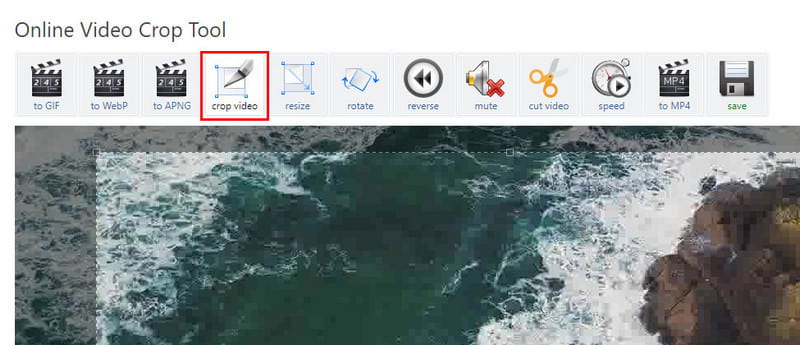
Ultimo ma non meno importante, fai clic su Ritaglia video per iniziare l'elaborazione del tuo video e premi Salva per esportarlo.
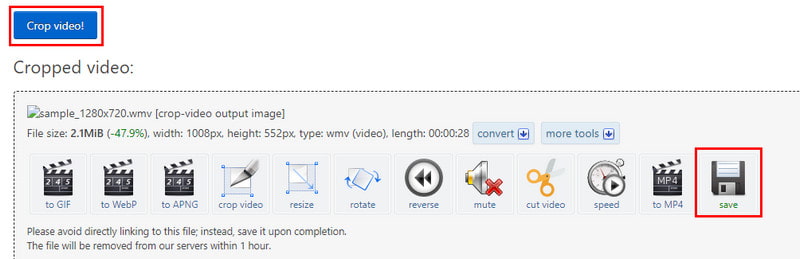
- È completamente gratuito da usare.
- Offre un modo semplice per ritagliare i video.
- Non è richiesto il download di software aggiuntivo.
- Si verificano ritardi nell'elaborazione di file WMV di dimensioni maggiori.
- Ha un'interfaccia utente vecchio stile e meno intuitiva.
4. Ritaglia un WMV con Clideo
Piattaforma: Piattaforma basata sul Web
Per completare l'elenco dei nostri WMV ritaglio video strumenti, abbiamo Clideo. È un altro sito Web popolare che offre vari strumenti per l'editing di video e immagini. La piattaforma offre un metodo per ritagliare file video WMV. Ha inoltre preparato diverse dimensioni impostate per impostazione predefinita in alcuni siti di social media. Pertanto, non è necessario fare sforzi o perdere tempo per rendere quadrato il tuo video. Inoltre, supporta WMV, MPG, MP4, MOV e altro che puoi anche ritagliare. Ora, ecco un passaggio semplificato che puoi seguire per ritagliare un video con esso.
Avvia il browser e cerca il ritaglio video Clideo. Una volta che sei sulla sua pagina ufficiale, fai clic su Scegli file.
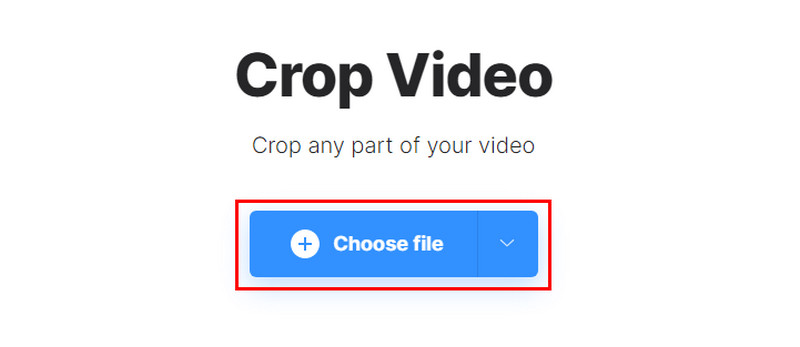
Nella seguente interfaccia, scegli le proporzioni desiderate o regola la casella di ritaglio in base alle tue esigenze.
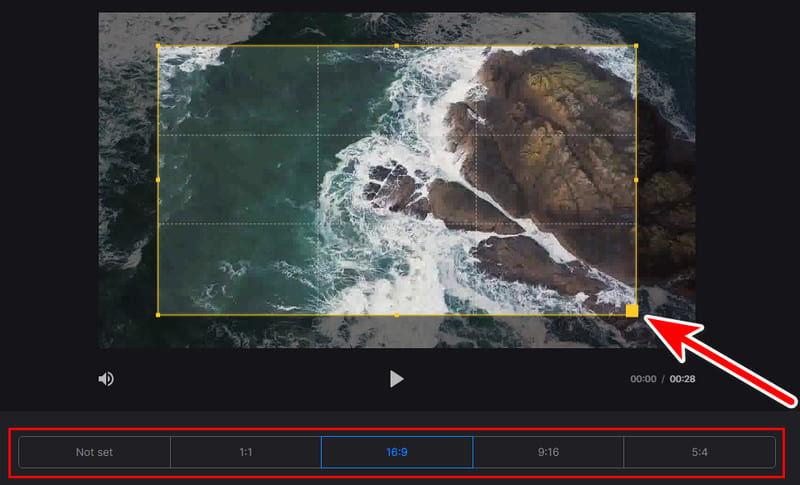
Una volta terminato, premi l'opzione Esporta per salvare il file WMV ritagliato nella memoria locale del tuo dispositivo.
- Interfaccia intuitiva e facile da usare.
- Consente di scegliere il formato di output prima di salvare il file ritagliato, in MP4, MOV, VOB, ecc.
- Aggiunge una filigrana al video esportato.
- Necessita di un abbonamento a pagamento per sbloccare tutte le sue funzionalità.
Parte 3. Domande frequenti su come ritagliare WMV
È possibile modificare un file WMV?
Certo che si! Puoi modificare il tuo file WMV in base alle tue esigenze. Puoi ritagliare, tagliare o aggiungere filtri, effetti, ecc., come desideri. Se desideri un software di editing affidabile per i tuoi file WMV, considera ArkThinker Video Converter Ultimate.
Come posso modificare un file WMV in Windows 10?
Se stai cercando un modo affidabile per modificare file WMV in Windows 10, ti consigliamo ArkThinker Video Converter Ultimate. Con esso, puoi scaricarlo e provare gli strumenti di modifica che fornisce. Offre ritaglio, ritaglio, aggiunta di effetti, filtri, filigrane, audio e molto altro.
WMV è di alta qualità?
La qualità WMV può variare. Dipende dal codec specifico utilizzato per la compressione. Nella maggior parte dei casi, WMV offre una buona qualità con dimensioni di file compresse. Ecco perché abbiamo menzionato sopra che è perfetto per la condivisione e lo streaming online.
Per riassumere, è così che puoi facilmente ritagliare WMV file con facilità utilizzando la nostra guida. Tra le opzioni fornite, ci sono questi strumenti che risaltano di più. Se preferisci uno strumento online, considera ArkThinker Free Video Cropper Online. Fornisce un'interfaccia semplice e intuitiva. Non solo, supporta la modifica gratuita dei parametri di output. Eppure, se hai bisogno di uno strumento da poter utilizzare anche offline, allora ArkThinker Video Converter Ultimate è quello che fa per te. Anche se utilizzi la versione di prova gratuita, non ci saranno filigrane incorporate nei file di output ritagliati.
Trova più soluzioni
3 migliori assistenti per aiutarti a ritagliare video WebM Puoi ritagliare un video FLV e come ottenere questa operazione Il modo più semplice per ritagliare file MPEG gratuitamente che dovresti provare Come ritagliare video MKV: i 5 migliori strumenti tra cui scegliere 6 guide tutto in uno su come ritagliare i tuoi video su Mac Guida dettagliata su come ritagliare il video su computer WindowsArticoli relativi
- Modifica video
- Come allungare un breve video con 3 metodi diversi
- Ripeti un video su iPhone, iPad, telefono Android e computer
- Software di editing video gratuito: le 7 migliori app di editing video gratuite
- 3 app per la rimozione della filigrana TikTok per rimuovere la filigrana TikTok
- Filtro video – Come aggiungere e inserire un filtro su un video 2024
- Come rallentare un video e realizzare video al rallentatore 2024
- Dividi il tuo file video di grandi dimensioni con i 3 migliori rifinitori di film del 2024
- Come aggiungere filigrana al video su diversi dispositivi 2024
- 5 migliori compressori MP4 per ridurre le dimensioni dei file video 2024
- Guida dettagliata su come rallentare un video su Snapchat 2024



